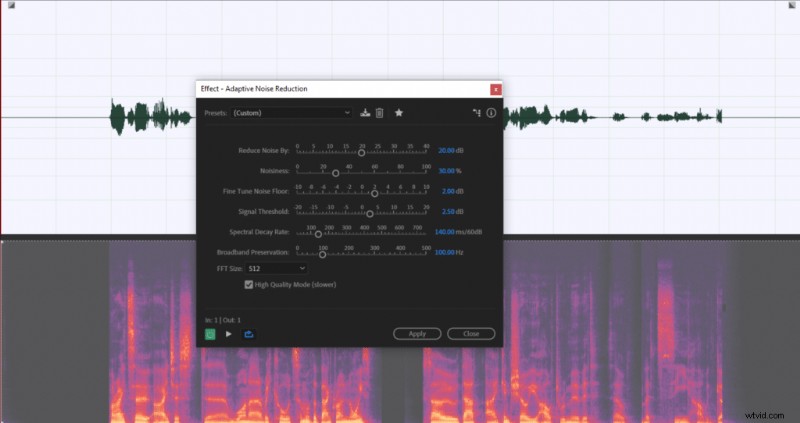Adobe Audition est un DAW capable avec de nombreux outils pour supprimer le bruit de fond de votre enregistrement audio. Avec Audition, il est préférable d'utiliser des outils non dommageables tels que l'égaliseur, le noise gate et la suppression manuelle et de ne recourir à la réduction adaptative du bruit que si les outils susmentionnés ne parviennent pas à supprimer complètement le bruit de fond.
Les outils ici sont mentionnés dans un ordre dans lequel je les utiliserais habituellement.
Supprimer le bruit de grondement bas de gamme avec l'égaliseur
Adobe Audition propose de nombreux égaliseurs. Choisissez ce que vous voulez, la plupart du temps, j'ai tendance à utiliser l'égaliseur graphique (30 bandes).
L'égaliseur est un excellent outil pour supprimer certains des bruits de fond bas de gamme tels que le grondement de votre enregistrement audio. C'est le premier outil que j'aime appliquer car il n'endommagera pas votre audio mais il réduira légèrement le bruit de fond de votre enregistrement.
Voici comment supprimer le bruit de fond bas de gamme avec l'égaliseur dans Adobe Audition :
- Sélectionnez l'intégralité de votre enregistrement audio (CTRL+A)
- Allez dans Effets->Filtre et égaliseur-> Égaliseur graphique (30 bandes)
- Les hommes doivent supprimer les fréquences jusqu'à 80 Hz et les femmes doivent supprimer les fréquences jusqu'à 100 Hz
Habituellement, la voix humaine ne se compose pas de fréquences inférieures à 80 Hz, sauf si vous avez une voix très profonde, auquel cas vous ne devez supprimer que les fréquences jusqu'à 60 Hz pour être plus sûr.
Ne vous attendez pas à ce que l'égaliseur résolve tous les problèmes de bruit de fond que vous rencontrez, mais il vous poussera vers une meilleure qualité audio.
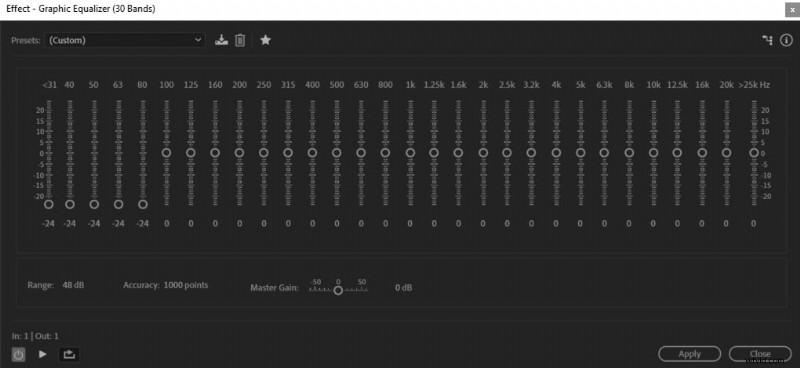
Supprimer le bruit de fond à l'aide d'un Noise Gate
Noise gate est un outil très efficace pour supprimer rapidement le bruit de fond sans diminuer la qualité audio. Je le recommande, en particulier pour les enregistrements plus longs tels que les podcasts, les vidéos youtube ou les narrations de livres audio, cela réduira considérablement le temps de montage audio.
Le noise gate fonctionne en supprimant le bruit en dessous du seuil défini. Par conséquent, avant d'appliquer le Noise Gate, il est judicieux de mesurer le niveau de bruit de fond de votre enregistrement audio. Vous pouvez le faire en jouant la partie calme de votre enregistrement avec uniquement le son de la pièce audible et en observant l'indicateur de niveau de lecture dans Audition.
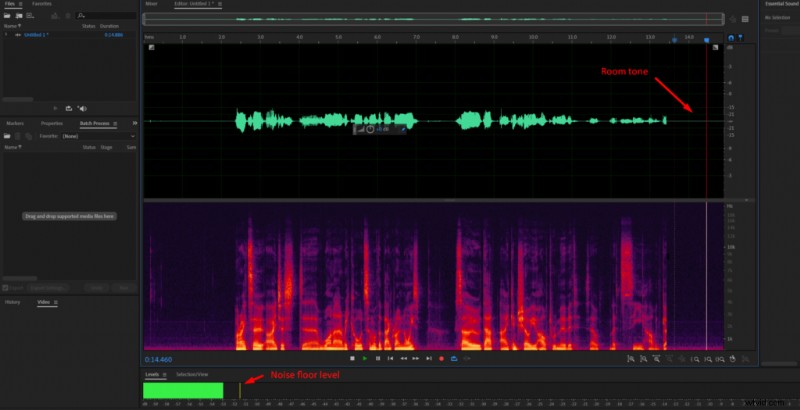
Voici comment utiliser le noise gate dans Adobe Audition :
- Mesurez votre bruit de fond en écoutant la partie calme de l'enregistrement et en observant l'indicateur de niveau de lecture
- Sélectionnez l'intégralité de votre enregistrement audio
- Allez dans Effets->Amplitude et Compression->Dynamique
- Cochez la case AutoGate et décochez le reste
- Définissez votre seuil à environ 5 dB au-dessus du bruit de fond que vous avez mesuré auparavant
- Réglez l'attaque sur 2 ms, le relâchement sur 200 ms, le maintien sur 50 ms
- Cliquez sur Appliquer
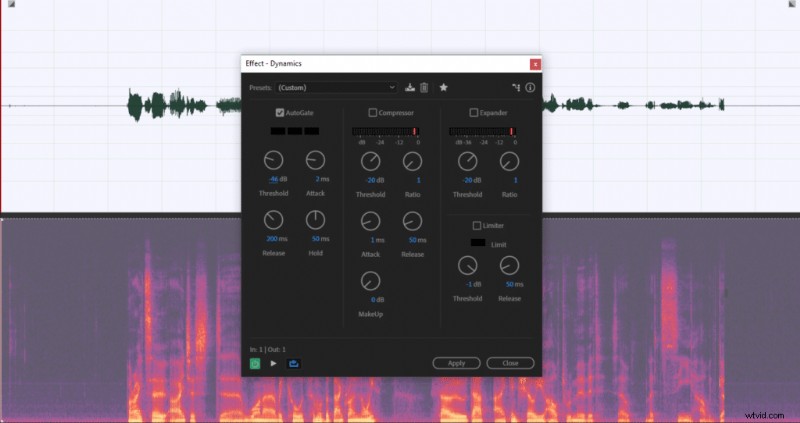
Utiliser la sélection et la suppression manuelles pour les bruits étranges
Habituellement, après avoir appliqué l'égaliseur et le noise gate, il vous restera quelques clics impairs dans votre enregistrement audio. Ils doivent être supprimés manuellement à l'aide d'un outil de sélection par défaut (E) :
- Cliquez sur E pour sélectionner l'outil de sélection de chapiteau
- Regardez le spectrogramme pour détecter les bruits résiduels étranges dans votre enregistrement audio
- Sélectionnez-le et appuyez sur supprimer
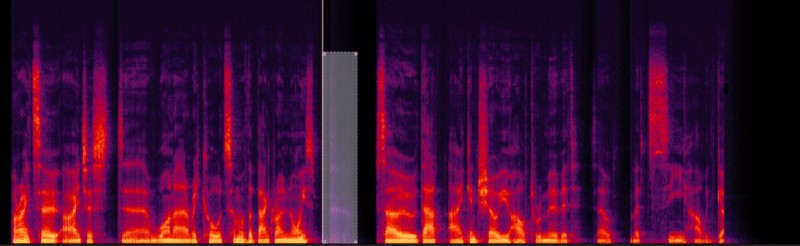
Assurez-vous de sélectionner l'audio dans le spectrogramme et non une forme d'onde. Dans le spectrogramme, vous ne faites que couper le son et cela n'affectera pas votre chronologie. En forme d'onde, en supprimant, vous raccourcirez votre enregistrement et affecterez la chronologie.
Utilisez le suppresseur de clics pour supprimer les clics de la bouche et le bruit du clavier
Le suppresseur de clics détecte divers clics tels que les clics de la bouche ou le bruit du clavier et les supprime pour vous. Une grande partie de ce bruit sera supprimée par votre noise gate et manuellement, mais la noise gate n'affecte pas l'audio là où votre voix est audible et nettoie l'audio entre les voix uniquement. Par conséquent, de nombreux clics peuvent encore être présents dans votre enregistrement en chevauchement avec les voix. Le suppresseur de clics peut supprimer ces clics qui se chevauchent sans trop diminuer votre qualité audio.
Pour appliquer le suppresseur de clic dans Adobe Audition :
- Sélectionnez votre enregistrement audio
- Allez dans Effets->Réduction/Restauration du bruit->Suppression automatique des clics
- Cliquez sur Appliquer
Appliquer la réduction du bruit en cas de bruit de fond agressif
J'utilise uniquement l'effet de réduction adaptative du bruit si toutes les autres méthodes ne suffisent pas et que j'ai affaire à un arrière-plan très bruyant, sinon, sautez cette étape.
Alors que la réduction adaptative du bruit est un outil très performant et supprime la plupart du bruit en quelques clics, il introduit également des artefacts audio qui réduisent votre qualité audio globale. Lorsque vous utilisez cet effet, vous devez mesurer si le bruit de fond est si fort qu'il vaut la peine d'appliquer l'effet.
Si vous décidez d'utiliser l'effet, essayez d'abord d'utiliser les paramètres par défaut, puis augmentez progressivement les paramètres Bruit et Réduire le bruit de si nécessaire. Les paramètres par défaut ne diminueront pas trop la qualité audio, je les trouve très acceptables mais des paramètres croissants introduisent beaucoup plus d'artefacts audio.
Pour appliquer la réduction adaptative du bruit dans Adobe Audition :
- Sélectionnez votre enregistrement audio
- Allez dans Effets->Réduction/Restauration du bruit->Réduction adaptative du bruit
- Cliquez sur Appliquer